Фатална грешка в AutoCAD и как да го решим
При стартиране на AutoCAD може да възникне фатална грешка. Той блокира началото на работата и не можете да използвате програмата за създаване на чертежите.
В тази статия ще разберем причините за появата й и ще предложим начини за отстраняване на тази грешка.
съдържание
Фатална грешка в AutoCAD и как да го решим
Грешка при фатален достъп
Ако видите този прозорец, когато стартирате AutoCAD, както е показано на екранната снимка, трябва да изпълните програмата от името на администратора в случай, че работите под потребителски акаунт без права на администратор.

Кликнете върху командата за бърз достъп, щракнете с десния бутон върху "Изпълни като администратор".
Фатална грешка при заключване на системните файлове
Фаталната грешка може да изглежда различна.
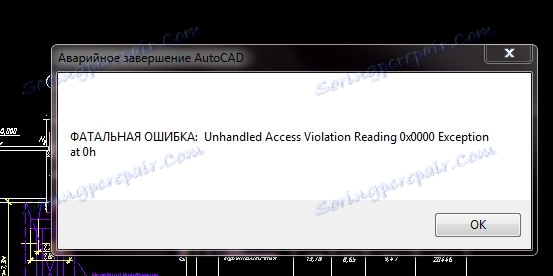
Ако видите този прозорец пред вас, инсталирането на програмата не работи правилно или системните файлове бяха блокирани от антивируса.
Има няколко начина за решаване на този проблем.
1. Изтрийте папките, намиращи се на адрес: C: Users USRNAME AppData Roaming Autodesk и C: Users USRNAME AppData Local Autodesk. След това преинсталирайте програмата.
2. Натиснете Win + R и въведете "acsignopt" на командния ред. В отварящия се прозорец премахнете отметката от квадратчето "Проверка на цифрови подписи и показване на специални икони". Въпросът е, че услугата за цифрови подписи може да блокира инсталирането на програмата.
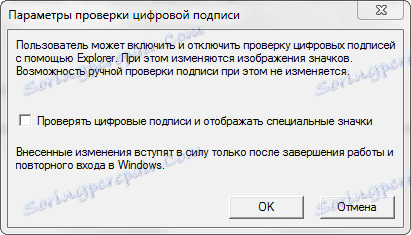
3. Натиснете Win + R и въведете "regedit" на командния ред.
Намерете клона HKEY_CURRENT_USER Software Autodesk AutoCAD R21.0 ACAD-0001: 419 WebServices CommunicationCenter.
Имената на папките "R21.0" и "ACAD-0001: 419" може да се различават във вашата версия. Няма съществена разлика в съдържанието, изберете папката, която се показва в системния регистър (например R19.0, не R21.0).
Изберете файла "LastUpdateTimeHiWord" и като извикате контекстното меню, кликнете върху "Редактиране".
В полето "Стойност" въведете осем нули (както в екранната снимка).
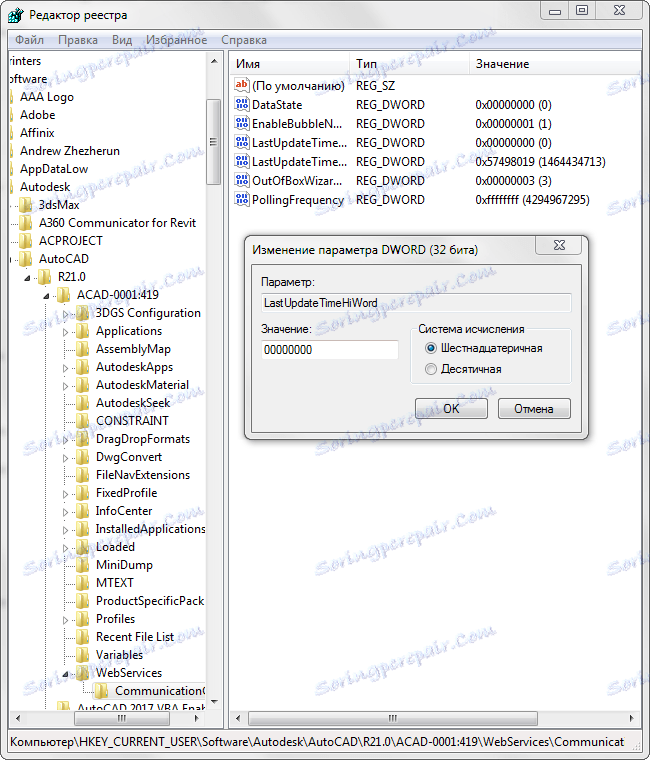
Направете същото за файла "LastUpdateTimeLoWord".
Други грешки на AutoCAD и тяхното премахване
На нашия сайт можете да се запознаете с решаването на други често срещани грешки, свързани с работата в AutoCAD.
Грешка 1606 в AutoCAD
Грешка 1606 се появява, когато програмата е инсталирана. Елиминирането му е свързано с въвеждането на промени в системния регистър.
Прочетете по-подробно: Грешка 1606 при инсталирането на AutoCAD. Как да го поправите
Грешка 1406 в AutoCAD
Този проблем възниква и по време на инсталирането. Показва грешка при достъпа до инсталационните файлове.
Прочетете по-подробно: Как да поправите грешка 1406, когато инсталирате AutoCAD
Грешка при копирането в буфера в AutoCAD
В някои случаи AutoCAD не може да копира обекти. Решението на този проблем е описано в статията.
Прочетете по-подробно: Копирането към буфера е неуспешно. Как да поправя тази грешка в AutoCAD
Уроци по AutoCAD: Как да използвате AutoCAD
Прегледахме премахването на фатална грешка в AutoCAD. Имате ли начин да лекувате подобни главоболия? Моля, споделете ги в коментарите.